Microsoft verpasst OneDrive for Business eine Modernisierungskur mit KI
Dass Microsoft an allen Ecken und Enden seiner Software-Suite schraubt, ist weithin bekannt. Ziel ist es, die (Zusammen)Arbeit zwischen Menschen zu verbessern und so angenehm und einfach wie möglich zu gestalten.
Jetzt ist der hauseigene Cloud-Storage-Dienst OneDrive an der Reihe. Mit zahlreichen optischen und funktionalen Neuerung verpasst der Konzern dem Dienst eine echte Modernisierungskur. OneDrive bekommt ein KI-gesteuertes Copilot-System, ein frisches Design und Verbesserungen für die Nutzung und das Teilen von Cloud-Dokumenten. Das Unternehmen selbst spricht von einer “neuen Generation von OneDrive”. Ich zeige Ihnen heute die wichtigsten Veränderungen.
Optische Annäherung an das Fluent-Design von Windows 11
Wer seine OneDrive-Startseite dieser Tage aufruft, wird es bereits bemerkt haben. Die Optik wurde dem Fluent-Design von Windows 11 angepasst. Sie wirkt frischer und moderner.
Der Für-Sie-Bereich

Der neue “Für Sie”-Bereich oben auf der OneDrive-Startseite zeigt KI-gestützte Dateiempfehlungen. Bild: Microsoft
Was weiterhin sofort ins Auge fällt: Der neue “Für Sie”-Bereich oben auf der OneDrive-Startseite zeigt KI-gestützte Dateiempfehlungen als sogenannte Kärtchen an, beispielsweise basierend auf Nutzergewohnheiten oder auf Kalendereinträgen. So werden beispielsweise die zuletzt oder die häufig genutzten Dateien in OneDrive angezeigt.
Auf jeder Karte wird der Name der Datei angezeigt und wer Änderungen vorgenommen oder sie freigegeben hat. Es zeigt auch, warum es empfohlen wurde, z. B. @-Erwähnungen, letzte Bearbeitungen oder Kommentare. Sie können auf eine beliebige Stelle auf der Karte klicken, um die Datei zu öffnen. Wenn Ihnen die Datei aufgrund eines bestimmten Kommentars oder einer bestimmten Aufgabe empfohlen wurde, können Sie direkt zu dieser Stelle in der Datei navigieren, indem Sie auf der Karte auf “Gehe zu Kommentar” oder “Gehe zu Aufgabe” klicken.
Die Liste der empfohlenen Dateien ermöglicht es Ihnen, die Arbeit um Sie herum zu verfolgen und schnell auf Dateien mit Aktivitäten zuzugreifen, die Ihnen am wichtigsten sind, z. B. Bearbeitungen, Erwähnungen und Kommentare von Personen, mit denen Sie interagieren.
In der Liste der letzten Dateien machen Ihnen viele Filtermöglichkeiten nach Art der verwendeten App (Word, Excel, PowerPoint, PDF), nach Dateiname oder Person die Suche nach einer bestimmten Datei einfacher.

Auf der Startseite werden die letzten bearbeiteten Dateien angezeigt. Bild: Microsoft
Die erweiterte Seitenleiste
Unterstützt wird diese Ansicht durch eine erweiterte Seitenleiste. Hier ist eine sogenannte Personenansicht und eine Besprechungsansicht hinzugefügt worden.
Bei der Personenansicht werden alle Dokumente angezeigt, die eine Person im Team bearbeitet hat. Dies gilt übrigens auch für Gäste des Teams. Diese Suche ist dann hilfreich, wenn Sie sich nicht mehr an den Namen der Datei erinnern, aber an die Person, die sie verschickt oder bearbeitet hat.

In der Personenansicht können Sie nach Personen suchen, die ein Dokument bearbeitet oder geteilt haben. Bild: Microsoft
In der Besprechungsansicht werden alle Dokumente angezeigt, die zu einer bestimmten Besprechung gehören. Hierzu zählen auch die Aufnahmen eines Meetings und freigegebenen Dateien. So können Sie später in Ihren Besprechungsdateien stöbern.

In der Besprechungsansicht finden Sie die Dokumente zu vergangenen und zukünftigen Besprechungen. Bild: Microsoft
Die bereits vorhandenen Optionen bleiben dabei erhalten. Die bekannte “Geteilt-Ansicht” zeigt nun jede Datei und auch Ordner, die mit anderen geteilt wurde, unabhängig davon, wie sie geteilt wurde oder wer sie geteilt hat. Hier sehen Sie also auch Dateien oder Ordner, die mit Ihnen geteilt wurden. Auch in dieser Ansicht können Sie nach Art der verwendeten App filtern.
Farbige Ordner
Es gleicht nahezu einer kleinen Revolution, dass Microsoft von der gelben Farbe der Dateiordner in seinem Ablagesystem abrückt. Zumindest für OneDrive for Business und SharePoint-Dokumentbibliotheken ist es jetzt möglich, neue Ordner in einer anderen Farbe anzulegen und selbst bestehende Ordner umzufärben.
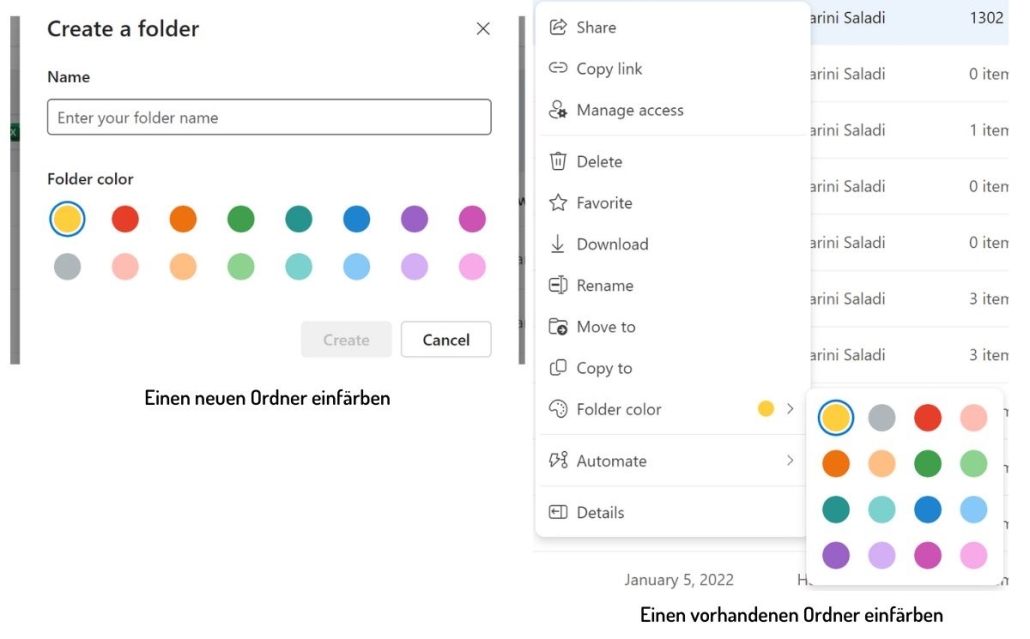
Farbige Ordner helfen, ihre Ordner besser zu strukturieren. Bild: Microsoft
Die neuen farbigen Ordner sind Teil der allgemeinen Geschichte “Personalisierung und Organisation” für OneDrive und SharePoint.
Beim Erstellen eines neuen Ordners wird Ihnen nun eine Farbauswahl mit 16 Farben angezeigt, mit denen Sie Ihre Ordner „umfärben“ können. Die Farbauswahl wählt standardmäßig Gelb aus. Wenn Sie einen bereits vorhandenen Ordner „umfärben“ möchten, können Sie dies direkt über das Kontextmenü oder über die Option Ordner umbenennen tun.
Hinweis: Die Funktion „Farbige Ordner“ sind derzeit nur in der Rubrik “Eigene Dateien” verfügbar.
Wer übrigens gehofft hat, dass sich die Umfärbung auch auf die Ordnerfarbe im Windows Datei-Explorer übertragt, wird enttäuscht sein. So weit geht Microsoft dann derzeit doch nicht.
Hier nochmal alle Funktionen im Überblick

Bild: Microsoft
Ausblick
Die Redmonder haben noch viel vor mit OneDrive. Die Liste der neuen Funktionen, die bis Mitte 2024 ausgerollt werden sollen, ist lang. Das zeigt auch die interne Roadmap.
In diesen Tagen beginnt das Rollout für eine Funktion, durch die Sie direkt von OneDrive aus Dateiformate wie CAD oder PDF in den zugehörigen Desktop-Anwendungen, etwa einem PDF-Reader oder einem CAD-Programm, öffnen können. Bislang war das Office-Dateien vorbehalten. Vorgenommene Änderungen werden dann auch sogleich synchronisiert.
Ebenfalls bis Ende dieses Jahres wird der „Offline Modus“ eingeführt. Mit dieser Funktion können Sie auch ohne Internetzugang OneDrive in Ihrem Browser starten und Dateien anzeigen, sortieren, umbenennen, verschieben, kopieren und löschen. Außerdem können Sie lokal gespeicherte OneDrive-Dateien (die als “immer offline verfügbar” markiert sind) in Ihrem Browser öffnen und bearbeiten, auch wenn Sie offline sind. Alle Änderungen, die Sie offline vornehmen, werden automatisch wieder synchronisiert, wenn die Internetverbindung wiederhergestellt ist.
Ab Dezember 2023 wird laut Plan das neue OneDrive in Teams eingeführt, wodurch die bisherige Dateien-App von der OneDrive-App ersetzt wird. Eine ähnliche neue OneDrive-App wird es 2024 für Outlook geben.
Eine Medienansicht soll ab kommenden Sommer Bilder, Videos und Medien an einem Ort vorhalten und mit Vorschaubildern besser durchforstbar machen. Ebenfalls im Sommer 2024 soll es einen Button in OneDrive for Business geben, um neue Dateien anzulegen, ohne die OneDrive-Umgebung verlassen zu müssen.
Und natürlich darf der neue KI-Assistent Copilot in OneDrive nicht fehlen. Einen ersten Funktionsteil der KI ist bereits jetzt im „Für-Sie“-Bereich zu sehen. Ab Dezember 2023 sollen weitere Features eingeführt werden. Dann sollen Nutzer dem Copiloten Fragen zu Dateien stellen oder Inhaltszusammenfassungen anfordern können – egal, ob sich die Dateien in OneDrive, SharePoint oder Teams befinden. Voraussetzung ist eine Lizenz für Microsoft 365 Copilot.
Über Copilot wird es demnächst einen eigenen Blogartikel geben.

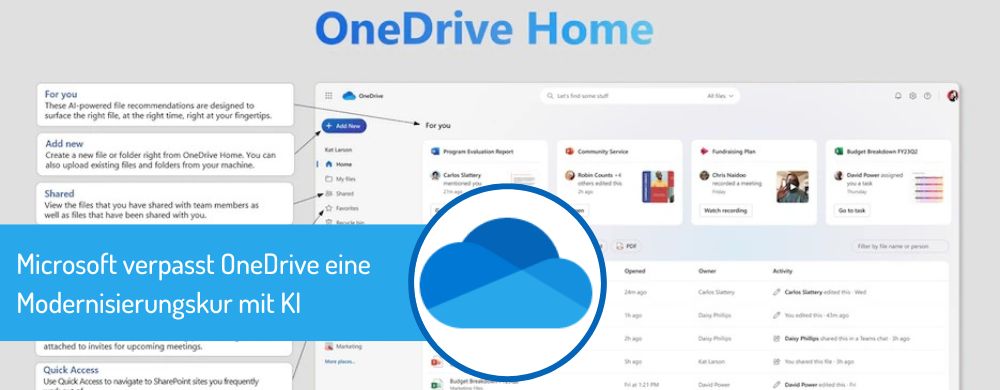
 Sie haben Fragen zu Office365/Microsoft365?
Sie haben Fragen zu Office365/Microsoft365?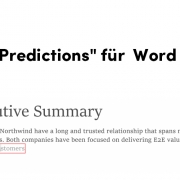
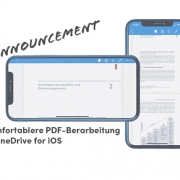
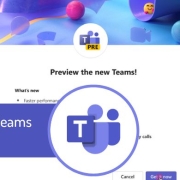
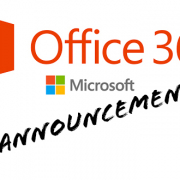
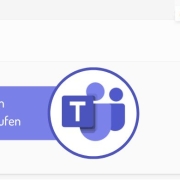
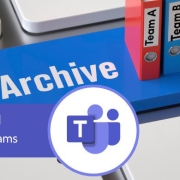
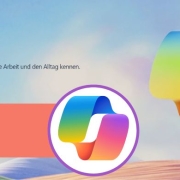







Trackbacks & Pingbacks
[…] sich bereits mit der neuen OneDrive for Business Web-App beschäftigt hat, wird in der neuen Microsoft 365 App einiges davon wiederfinden. Das ist auch […]
Hinterlasse einen Kommentar
An der Diskussion beteiligen?Hinterlasse uns deinen Kommentar!